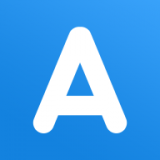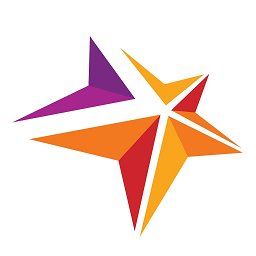origin如何在折线图上导入Word文档
2025-05-30 09:44:03来源:9gapp编辑:佚名
origin是一款强大的数据分析和图形化工具,广泛应用于科研、工程以及教育领域。它能够帮助用户进行复杂的数据处理,并以各种图表形式展示结果,其中就包括了折线图。本文将详细介绍如何使用origin软件在折线图上导入word文档的方法,以便用户能够更加高效地进行数据分析和报告撰写。

准备工作:确保你已安装最新版的origin软件
在开始之前,请确保你的计算机上已经安装了最新版本的origin软件。你可以访问官方网站下载并安装origin。安装完成后,打开软件,准备好进行下一步操作。
创建折线图:掌握基本操作流程
1. 导入数据:首先,你需要将需要分析的数据导入到origin中。点击菜单栏上的“file”选项,选择“import”,然后从你的电脑中选择相应的数据文件。
2. 选择合适的图表类型:导入数据后,在工具栏中找到“plot”选项,选择“line”来创建一个折线图。此时,你会看到数据按照设定的参数被转换成了折线图的形式。
将word文档内容嵌入折线图:详细步骤解析
1. 导出折线图为图片格式:在完成折线图绘制之后,我们需要将其导出为图片格式(如png或jpg)。右键点击图表区域,选择“export graph as”,根据提示设置保存路径和格式。
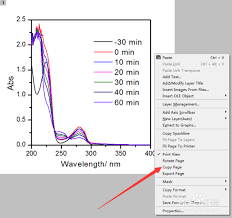
2. 插入图片至word文档:接下来,打开你的word文档,定位到想要插入折线图的位置。通过点击“插入”菜单下的“图片”按钮,选择刚才保存的折线图图片文件,点击“插入”即可。
3. 链接图片与原始数据源:为了方便日后更新图表内容而不需重复上述过程,可以考虑使用“对象”功能直接在word文档中嵌入origin图表。在word中点击“插入”-“对象”,选择“由文件创建”,浏览并选中原折线图文件,勾选“显示为图标”和“链接到文件”选项,最后点击“确定”。这样,当你修改了origin中的数据或调整了图表样式时,word中的图表也会自动更新。
提高工作效率的小贴士
通过以上步骤,你不仅可以在word文档中有效地展示折线图,还能保持其与原始数据之间的动态联系。这不仅可以节省大量的时间,还能够确保报告的准确性和时效性。希望本文提供的指南能帮助你在日常工作中更加游刃有余地利用origin软件,提升数据分析与报告制作的能力。